iPhoneの名前(デバイス名)が変更できない原因は?本名バレ前に非表示にする方法

iPhoneのデバイス名の変更方法を解説します。iPhoneのデバイス名は、変更していないと本名が表示されます。本名がバレてしまうだけでなく、いくつかのトラブルに遭う可能性もあるため、この記事ではその内容も解説しています。iPhoneのデバイス名を変えたい場合は、参考にしてください。
この記事の目次
iPhoneの名前(デバイス名)は、何も設定をしていない場合、自分の姓名の「名」が登録されています。この事実を知らずにiPhoneを使っていると、自分の本名がバレてしまうことにつながりかねません。
iPhoneのデバイス名は、自分で簡単に変更可能です。本名バレや、想定外のトラブルを防ぐためにも、名前の変更方法を把握しておきましょう。
この記事では、iPhoneのデバイス名の変更方法を詳しく解説します。デバイス名が本名の場合に考えられる危険性も紹介するので、名前を変えたい人はぜひ参考にしてください。
iPhoneの「デバイス名」とは?

iPhoneのデバイス名とは、iPhone本体につけられる名前のことです。必ずしも変更する必要はありませんが、テザリング等でネットワーク先を探す場合、自分がわかりやすい名前に変更する人も多くいます。
ただ、実際にはデバイス名の存在すら知らない人も少なくありません。自分の好きな名前に変更したい場合は、後ほど紹介する変更手順を参考にして、変更してみてください。
デフォルトはApple IDの名前
Apple IDに登録する名前はほとんどが本名となるので、結果的に本名がデバイス名として表示されるのです。
実際の表示は「◯◯のiPhone」となり、◯◯の部分に自分の「名」が入ります。フルネームが表示されるわけではありませんが、自分の本名が表示されることは事実です。
Apple IDとデバイス名は違う
Apple IDとデバイス名は、厳密に言うと異なります。Apple IDは、App StoreやiTunesなど、Appleのサービスを利用するときに表示される名前です。
Apple IDを変更した場合は、新しいID名をApp Storeなどへ入力しなければなりません。
一方、デバイス名はスマホ本体の名前を変更するだけです。Apple IDを変更した場合と比べると影響は小さいので、気軽に変更できます。
公式Webサイト | 公式Webサイト | 公式Webサイト |
公式サイト | ||
デバイス名が本名だとどんな危険が?

デバイス名を本名で登録していると、様々な危険があります。ここでは、想定される危険を2つ紹介します。
本名がバレる可能性がある
デバイス名が本名の場合、本名が他の人にバレる可能性があるのです。本名がバレてしまうきっかけとしては、テザリングをオンにしているケースがあります。
WiFi環境がない場所でパソコンを使う場合、テザリングがオンになっていれば、iPhoneをアクセスポイントとしてインターネットにつなぐことが可能です。別名で「SSID」と呼ばれ、WiFiに接続するときは、表示されるSSIDのリストから自分のiPhoneを選択します。
テザリングをする場合、事前に「インターネット共有」をオンにすることが必要となりますが、この部分で注意が必要です。
インターネット共有がオンの状態になっていると、「◯◯のiPhone」という名前(自分のiPhoneのデバイス名)が表示されます。しかし、このデバイス名は自分だけでなく、自分の周辺にいる人にも表示されているのです。
他の人がWiFiに接続しようとしたときに、自分のデバイス名も併せて表示されてしまいます。そのため、知らない人に本名がバレる可能性があるのです。
思わぬトラブルに遭う危険も
デバイス名が本名の場合、想定外のトラブルに遭う危険性もあります。トラブルの代表例として知られているのが、「AirDrop痴漢」です。
AirDropは、iOSの端末同士で写真ファイルを送信するときに便利な機能です。LINEやGmailといったアプリを使う必要がなく、簡単にファイルの送受信ができることから、使用頻度の高い方も多いでしょう。
しかし、この機能を逆手にとって、不特定多数の人にわいせつな画像を送信する「AirDrop痴漢」が大きな問題となっています。特に電車やバスなどの公共交通機関において、見知らぬ人からわいせつな画像を送られる女性の被害が発生しています。
AirDrop痴漢は、設定を変更するだけで防ぐことが可能です。ただ、設定の変更方法を知らない人が非常に多いため、被害に遭う女性の数は減らない現状があります。
実際に書類送検された事例もあるほど、AirDrop痴漢は身近な問題です。
公式Webサイト | 公式Webサイト | 公式Webサイト |
公式サイト | ||
デバイス名の変更方法
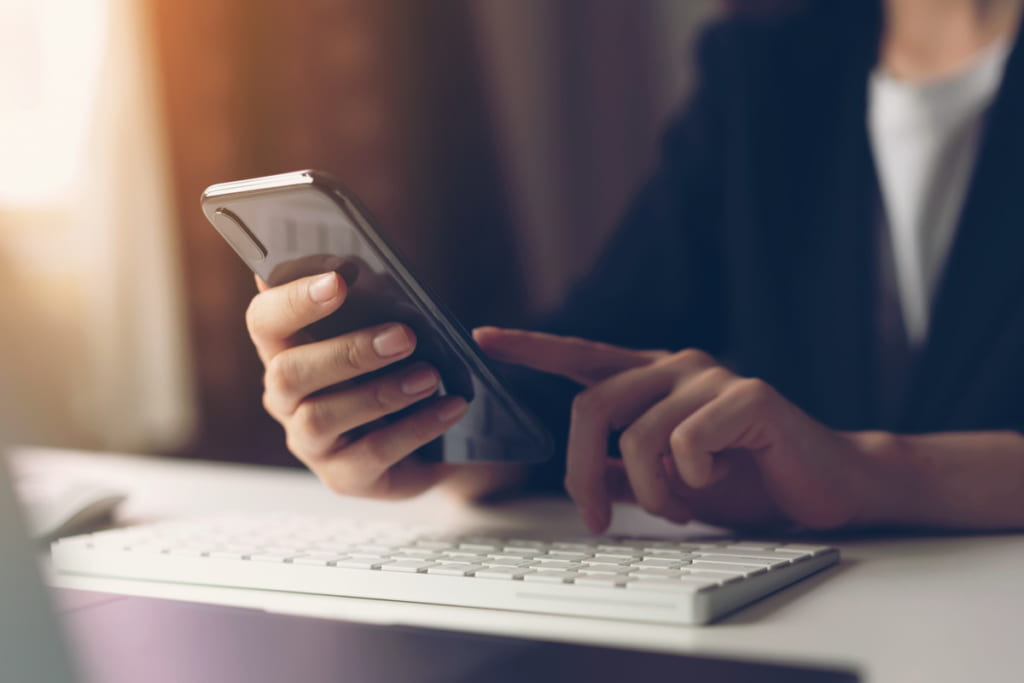
すでにお伝えした危険やトラブルを回避するためにも、デバイス名は変更することがおすすめです。デバイス名の変更は、比較的簡単に行うことができます。
ここでは、デバイス名の変更方法に関して、iPhoneでの変更方法とPCからの変更方法を解説します。
iPhoneからのデバイス名の変更手順
iPhoneからのデバイス名の変更手順
- iPhoneの「設定」をタップする
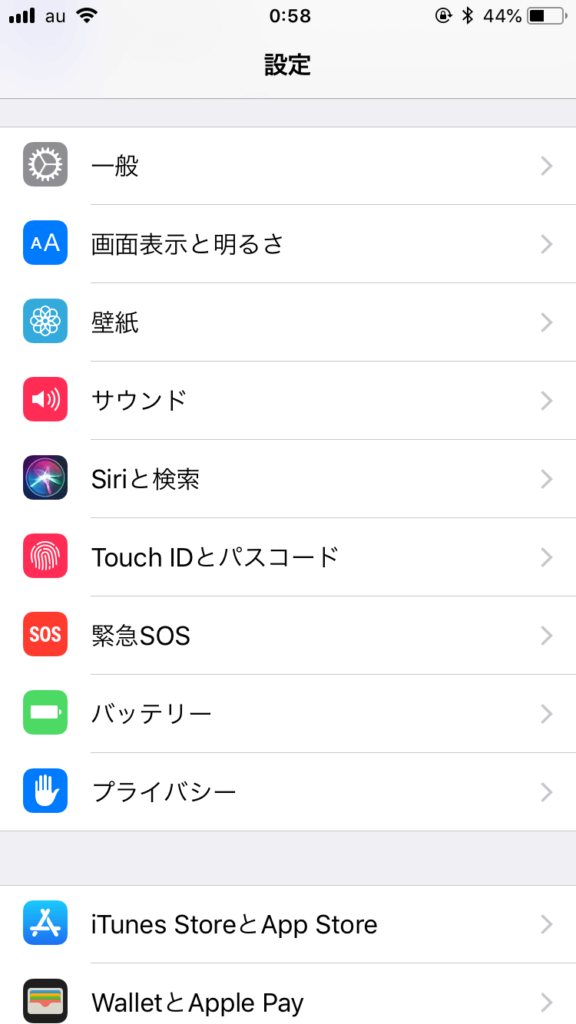
- 「一般」を選択した後、「情報」をタップする
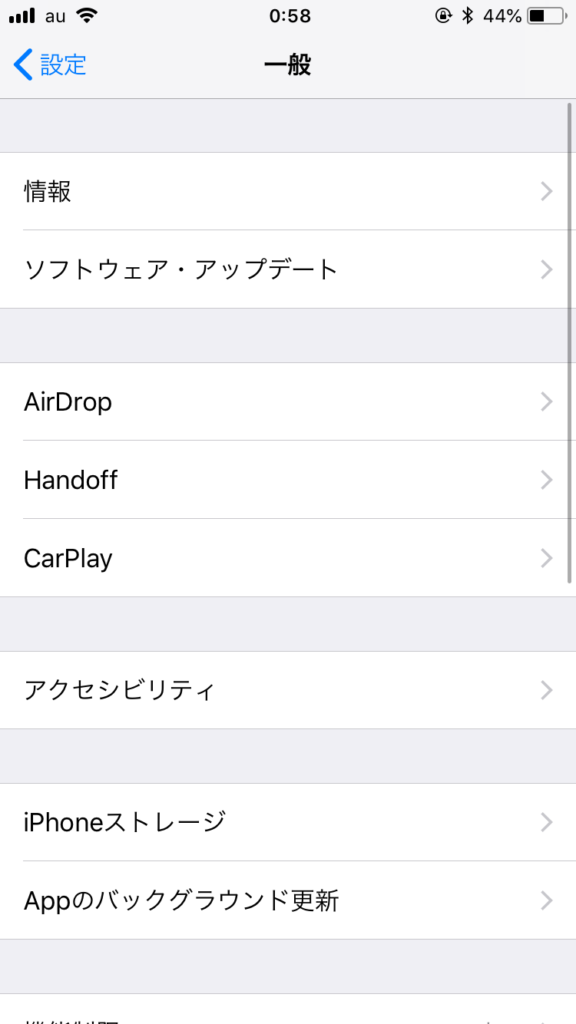
- 画面上部の「名前」の部分をタップすると、文字が入力できる状態になるので、変更したい名前を入力する
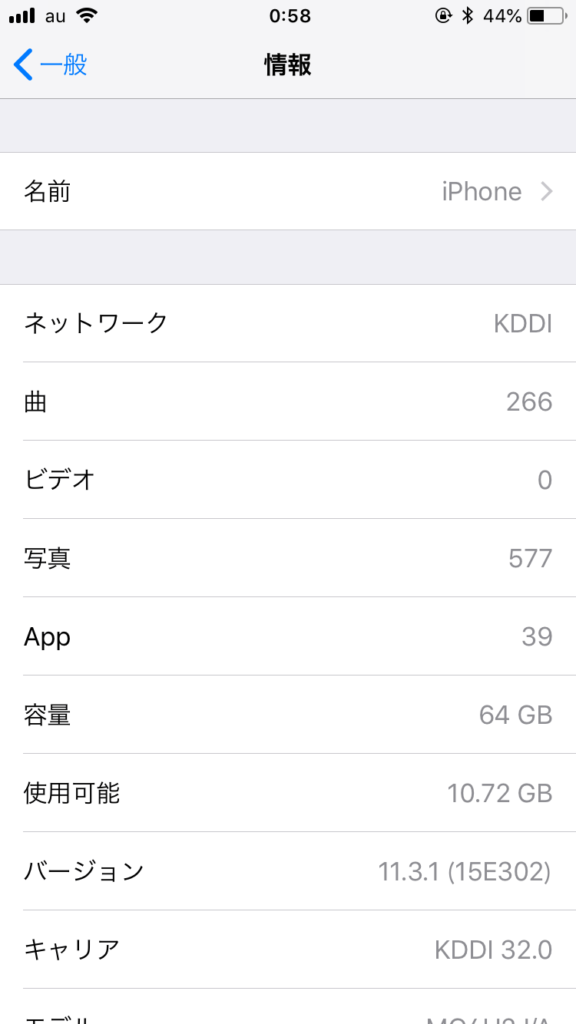
- 名前の入力が終われば、「完了」をタップする
この手順だけで、デバイス名の変更は完了です。1~2分あれば完了するので、非常に簡単な作業といえます。
PCからのデバイス名の変更手順
PCからのデバイス名の変更手順
- iPhoneとiTunesをUSBケーブルでつなぎ、iTunesを起動する
- iTunesの左上部分にあるデバイスマークをタップする

- 左上の名前が表示されている部分をクリックすると文字入力ができる状態になる
- 変更したい名前を入力し、Enterを押す
PCからの方法も簡単にすることができ、時間もほとんどかかりません。
変更が反映されない場合の対処法
基本的に変更はすぐに反映されますが、稀に反映されないケースもあります。反映されない場合は、一度再起動を行いましょう。
電波が受信できなかったり、変更が反映されなかったりなどのトラブルは、再起動で改善される場合が多いためです。
仮に再起動でも改善されない場合は、iOSが最新になっているか確認してください。それでも改善されない場合は、Appleのお店で直接確認をしてもらうか、Appleサポートへ問い合わせてみましょう。
公式Webサイト | 公式Webサイト | 公式Webサイト |
公式サイト | ||
デバイス名の変更による影響

デバイス名を変更した場合でも、大きな影響はありません。iCloudもそのまま使うことができ、同期も通常通りできます。
ただし、わずかな部分ではありますが影響を与えることも事実です。ここでは、デバイス名の変更による影響について解説します。
デバイス名を変更した場合の影響は、大きいものではありません。影響が出る範囲としては、テザリング機能を使用するケースがあります。
テザリング機能を使用すると、自分のデバイス名がSSIDのリストに表示されます。デバイス名を変更した場合はこの部分の名前が変わるので、変更後に確認しておきましょう。
公式Webサイト | 公式Webサイト | 公式Webサイト |
公式サイト | ||
知らない人からのAirDrop受信を防ぐ方法

そもそも知らない人からのAirDrop受信を防ぎたい場合は、iPhoneの設定を変えることで防ぐことができます。
まず、iPhoneのコントロールセンターを表示しましょう。コントロールセンターは、iPhoneの画面下から上方向にスワイプすると表示されます。
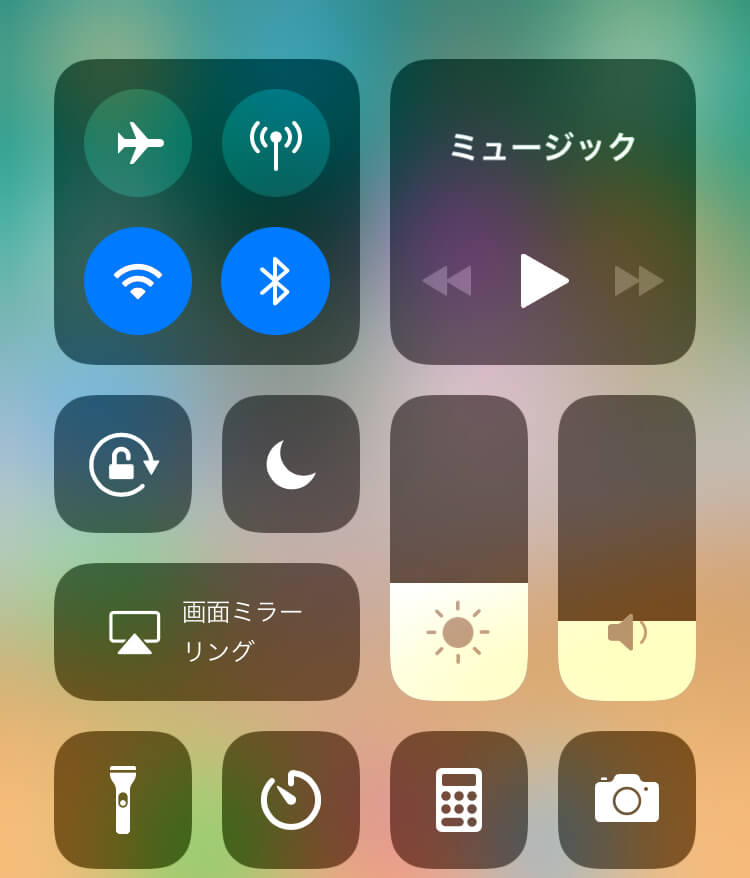
コントロールセンターの画面が表示できたら、画面左上の機内モードやWi-Fi設定ができる部分を長押ししてください。すると、隠れていた「AirDrop」と「インターネット共有」の文字が表れます。
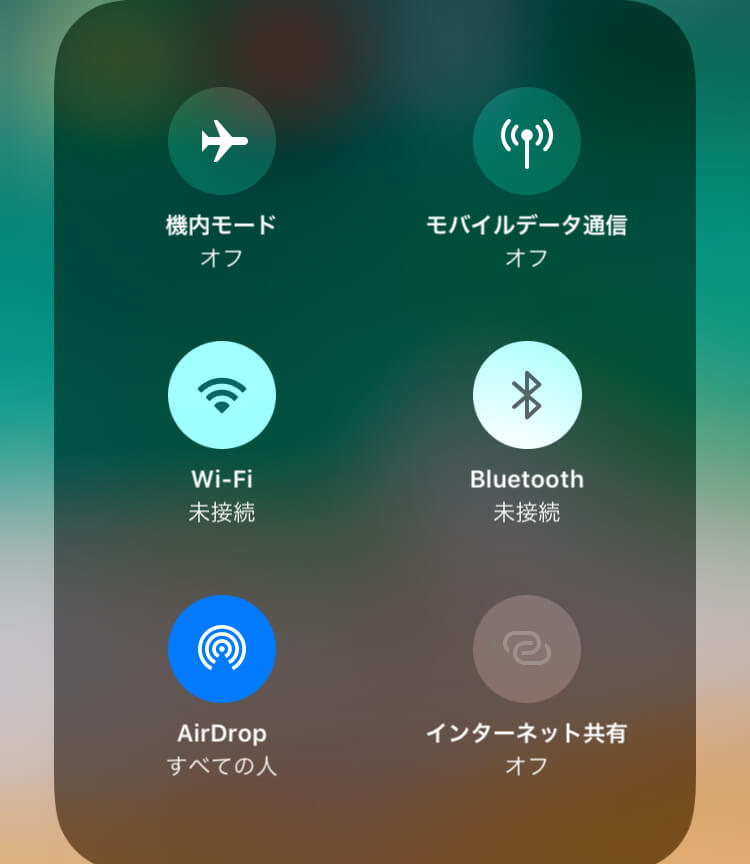
上記の画面になったことを確認し、AirDropの部分をタップしてください。すると、「受信しない」「連絡先のみ」「すべての人」の選択肢が現れるので、知らない人からのAirDrop受信を防ぎたい場合は「連絡先のみ」を選びましょう。
名前を変えてもトラブルの可能性は消えない
ここまで、iPhoneのデバイス名は変更できることを解説しました。しかし、たとえデバイス名を変えたとしても、トラブルの可能性は消えません。
たとえば、AirDrop痴漢を防ぎたい場合、デバイス名の変更だけでは対処できません。必ずAirDropの設定を変更する必要があります。
トラブルの可能性を少しでも減らすためにも、AirDropは完全に無効化しておきましょう。
AirDropを完全に無効化する方法
AirDropを完全に無効化したい場合は、コントロールセンターの部分を開いた後、AirDropの部分をタップし、「受信しない」を選択してください。
この状態にしておけば、不特定多数の人だけでなく、友人であってもAirDropの受信を防ぐこととなります。
基本的にAirDropを使う予定がない人は、はじめからこの設定をしておきましょう。完全に無効化していれば、AirDrop痴漢に遭うこともありません。
公式Webサイト | 公式Webサイト | 公式Webサイト |
公式サイト | ||
まとめ

iPhoneのデバイス名の変更方法と、デバイス名が本名の場合に考えられる危険性を中心に解説しました。
iPhoneのデバイス名が本名の場合、想定していない危険を感じたり、トラブルに遭ったりする可能性があります。特に、AirDrop痴漢は大きな問題となっているので、未然に防ぐためにもデバイス名を変更しておきましょう。
デバイス名の変更は、iPhoneでもPCでも簡単に行うことができます。
































